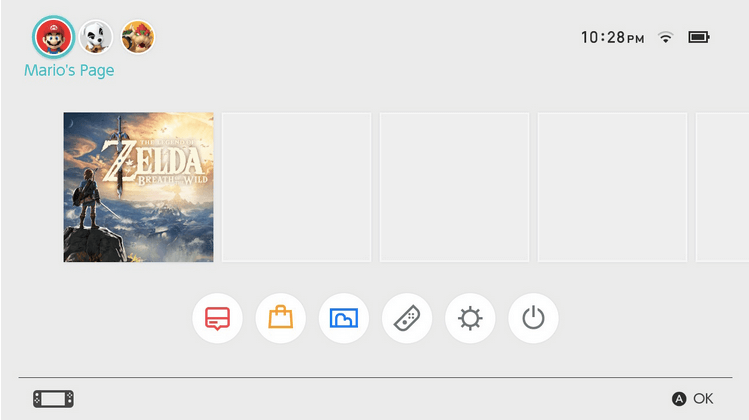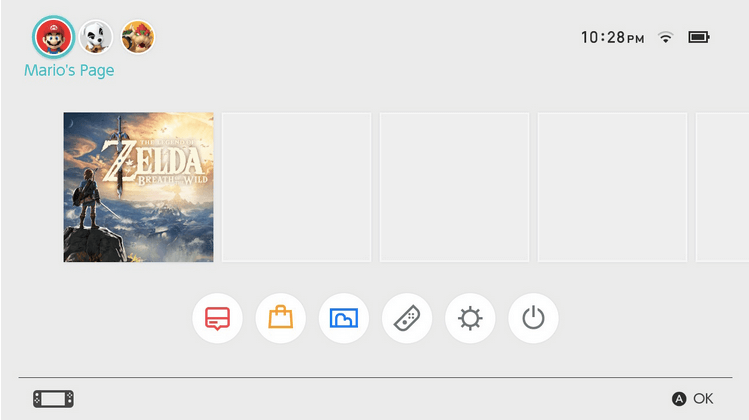Games, tenzij ze niet met een groep vrienden worden gespeeld, laten je niet tevreden achter. Ze voor zich winnen, opscheppen en elkaar voor de gek houden is iets wat velen van ons leuk vinden. Dank aan Nintendo Switch om dit mogelijk te maken, en je kunt gemakkelijk vrienden toevoegen op Switch. Opties zoals het toevoegen van vrienden die zich in dezelfde kamer bevinden, vrienden met wie je al hebt gespeeld, zoeken op hun vriendcode of het verzenden van verzoeken zijn beschikbaar met Nintendo Switch. U kunt er rekening mee houden dat het aantal vrienden dat kan worden toegevoegd 300 is.
Laten we dus even kijken hoe je vrienden kunt toevoegen op de Nintendo Switch. Maar laten we eerst de voorwaarden bekijken.
- Je moet je Nintendo-gebruikersaccount koppelen aan een bestaand gebruikersaccount op Nintendo Switch.
- Uw systeem moet up-to-date blijven met de nieuwste versie. Ga naar Systeeminstellingen > Systeem > Systeemupdate. Het zal de Switch automatisch updaten naar de nieuwste versie.
Vrienden toevoegen op Nintendo Switch
Om te leren hoe je vrienden kunt toevoegen op Nintendo Switch en de beste Nintendo Switch-games kunt spelen , moet je de onderstaande stappen volgen.
Stap 1: Ga naar je profielpictogram in de linkerbovenhoek van de startpagina.
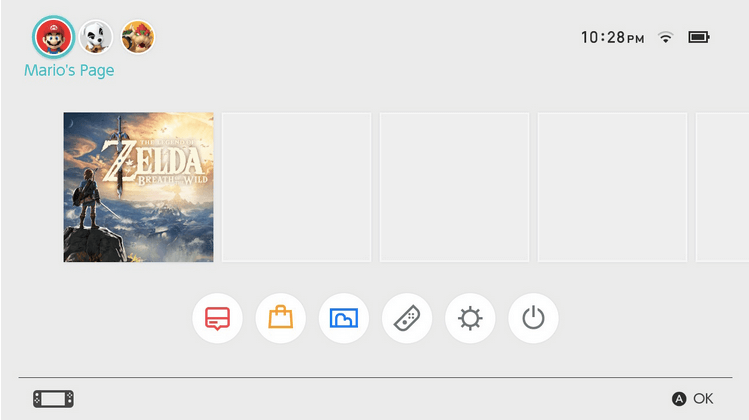
Stap 2: Selecteer op deze pagina Vriend toevoegen en er verschijnt een lijst met opties aan de rechterkant van het scherm.
Stap 3: Open eerst Ontvangen vriendschapsverzoek om te zien of uw vriend u al een verzoek heeft gestuurd. Als je er een hebt, accepteer het dan om toe te voegen aan de vriendenlijst van het spel.
Stap 4: De volgende in de lijst is Zoeken naar lokale gebruikers , wat perfect is als je in dezelfde kamer bent met je vrienden. De Bluetooth detecteert elke Nintendo Switch-gebruiker in de buurt en er verschijnt een optie om de persoon in je vriendenlijst te kiezen. Als je het accepteert, kun je een nieuwe vriend toevoegen.
Stap 5: Zoeken naar gebruikers waarmee je hebt gespeeld, is handig als je ze eerder bent vergeten toe te voegen, maar nu wilt leren hoe je vrienden kunt toevoegen op Switch. Deze optie geeft een overzicht van alle gamers met wie je eerder hebt gespeeld naar wie je vriendschapsverzoeken kunt sturen.
Stap 6: Bij Zoeken met vriendcode moet u de 12-cijferige vriendcode van de persoon weten. Zodra de geldigheid van de code is erkend, kunt u contact met hem opnemen.
Stap 7: Benieuwd wat er met de verzonden vriendschapsverzoeken is gebeurd ? Bereik de optie en controleer de status!
Hoe maak je beste vrienden op Nintendo Switch
Nintendo Switch geeft je niet alleen antwoorden voor het toevoegen van een vriend op Nintendo Switch, maar laat je ook beste vrienden maken. Of je nu dol bent op de persoon of zijn spelstijl, laat het op zijn profiel achter. Onder zijn naam vind je ' Beste Vrienden '. Klik erop en maak van hem/haar je beste vriend.
Maar je moet weten dat je beste vriend geen melding van deze actie krijgt.
Een vriend blokkeren/verwijderen op Nintendo Switch
Er kan een reden zijn om je vriend van Nintendo Switch te verwijderen, en je kunt het zelfs doen. Hier is hoe!
Ga naar je vriendenlijst en kies het profiel van de persoon die je wilt verwijderen > selecteer Opties > nu kun je Verwijderen/Blokkeren selecteren.
Veel Gestelde Vragen
Q1. Kun je vrienden toevoegen op Nintendo Switch?
Ja absoluut! Je kunt op een eenvoudige manier maximaal 300 vrienden toevoegen aan je Nintendo Switch-profiel. Ga naar je profiel, selecteer Vriend toevoegen en kies de optie om een vriend toe te voegen. Stuur of ontvang vriendschapsverzoeken en je bent klaar!
Q2. Wat kun je doen met vrienden op de Nintendo Switch?
Je kunt vrienden uitnodigen om mee te doen aan een game of ze vinden wanneer ze online zijn.
Spel aan!
In deze wereld van gaming en sociale netwerken kun je genieten van geweldige tijd op de Nintendo Switch. We zijn er zeker van dat je hebt ontdekt hoe je vrienden kunt toevoegen op Nintendo Switch en dat je op een andere manier van de game-ervaring zult genieten. We willen u ook aanraden:
Geniet van je favorieten!